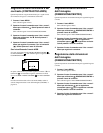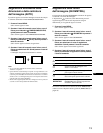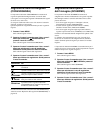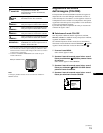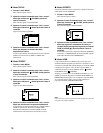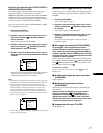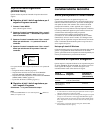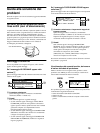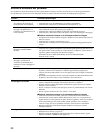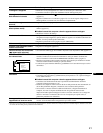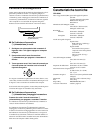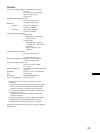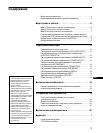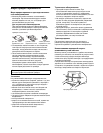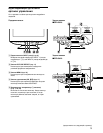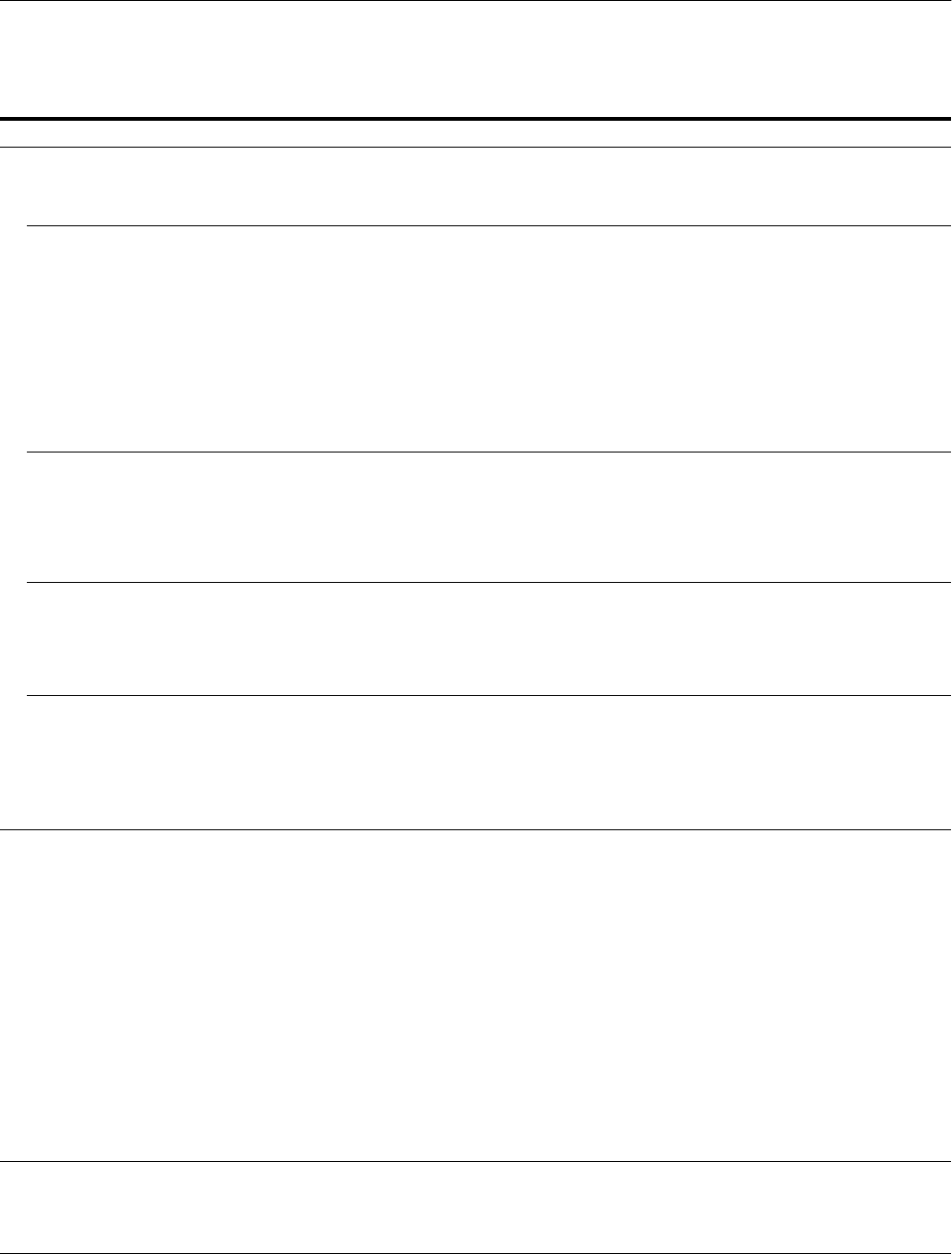
20
Sintomi e soluzioni dei problemi
Se il problema è causato dal computer o da altre apparecchiature collegate, consultare le istruzioni per l’uso di tali apparecchiature.
Se il problema non viene risolto con le indicazioni descritte di seguito, utilizzare la funzione di autodiagnostica (pagina 22).
Sintomo Controllare quanto segue
Assenza d’immagine
Se l’indicatore di accensione !
(alimentazione) non è illuminato
• Controllare che il cavo di alimentazione sia collegato correttamente.
• Controllare che l’interruttore ! (alimentazione) sia impostato su “on”.
Se sullo schermo appare il
messaggio NO SEGNALE o se
l’indicatore ! (alimentazione) è di
colore arancione
• Controllare che il cavo del segnale video sia collegato correttamente e che tutte le spine
siano saldamente inserite nelle apposite prese (pagina 6).
• Controllare che l’interruttore INPUT sia impostato correttamente (pagina 9).
• Controllare che i piedini del connettore di ingresso video non siano piegati o danneggiati.
xProblemi causati dal computer o da altre apparecchiature collegate
• Il computer è nel modo di risparmio energetico. Premere un tasto qualsiasi sulla tastiera o
muovere il mouse.
• Controllare che il computer sia impostato su “on”.
• Controllare che la scheda grafica sia completamente inserita nell’alloggiamento del bus
corretto.
Se sullo schermo appare il
messaggio FUORI GAMMA
SCANS
xProblemi causati dal computer o da altre apparecchiature collegate
• Controllare che la gamma di frequenza video rientri in quella specificata per il monitor. Se
con questo monitor è stato sostituito un vecchio monitor, ricollegare il vecchio monitor e
regolare la gamma di frequenza come descritto di seguito.
Orizzontale: da 30 a 130 kHz (CPD-G520), da 30 a 110 kHz (CPD-G420)
Verticale: da 48 a 170 Hz
Se non viene visualizzato alcun
messaggio e l’indicatore di
accensione ! (alimentazione) è
illuminato in verde o lampeggia in
arancione
• Utilizzare la funzione di autodiagnostica (pagina 22).
Se si utilizza un sistema Macintosh • Quando si effettua il collegamento ad un computer serie Power Mac G3/G4 dotato di 3 file
di piedini, assicurarsi che l’adattatore in dotazione appositamente progettato per i
computer serie Power Mac G3/G4 e il cavo del segnale video siano collegati correttamente
(pagina 7).
• Se si effettua il collegamento all’altra versione di computer serie Macintosh dotati di 2 file
di piedini, è necessario un diverso tipo di adattatore (non in dotazione).
L’immagine è tremolante, salta,
oscilla oppure è confusa
• Isolare ed eliminare qualsiasi fonte potenziale di elettricità o di campi magnetici quali altri
monitor, stampanti laser, lampade a fluorescenza, televisori o ventilatori.
• Spostare il monitor lontano dalle linee di alimentazione oppure collocare uno schermo
magnetico vicino al monitor.
• Provare a collegare il monitor ad un’altra presa di rete CA, preferibilmente su un circuito
differente.
• Provare a girare il monitor di 90° verso sinistra o verso destra.
xProblemi causati dal computer o da altre apparecchiature collegate
• Controllare il manuale della scheda grafica per le corrette impostazioni del monitor.
• Controllare che il modo grafica (VESA, Macintosh 21" Color, ecc.) e la frequenza del
segnale di ingresso siano supportati da questo monitor (Appendix). Anche se la frequenza
rientra nella gamma prevista, alcune schede grafiche potrebbero avere un impulso
sincronico troppo piccolo per permettere al monitor di sincronizzarsi correttamente.
• Regolare la frequenza di refresh del computer (frequenza verticale) per ottenere
l’immagine migliore.
L’immagine è sfocata • Regolare la luminosità e il contrasto (pagina 12).
• Smagnetizzare il monitor* (pagina 14).
• Regolare il livello di eliminazione dell’effetto moiré fino a ridurlo al minimo, oppure
impostare ANNULLA MOIRE su NO (pagina 14).